Chromebook을 별도의 화면이나 TV에 연결하는 방법

Chrome OS는 사용자가 Chromebook을 별도의 화면이나 TV에 연결할 수 있는 다양한 방법을 지원합니다.

Apple 제품의 팬이거나 단순히 Windows에서 새로운 경험을 찾고 있다면 PaperPlane을 사용하세요 . 이는 시스템에 깊이 개입할 필요 없이 iPad 실행 프로그램을 시뮬레이션할 수 있는 애플리케이션입니다. 아래 기사 내용을 참고해주세요.
컴퓨터에 애플리케이션을 다운로드하고 설치한 후. 바탕 화면에서 PaperPlane 아이콘을 두 번 클릭하거나 F12 키를 눌러 응용 프로그램을 시작합니다 .

PaperPlane 인터페이스에는 자주 사용하거나 최근에 설치한 소프트웨어가 있습니다.
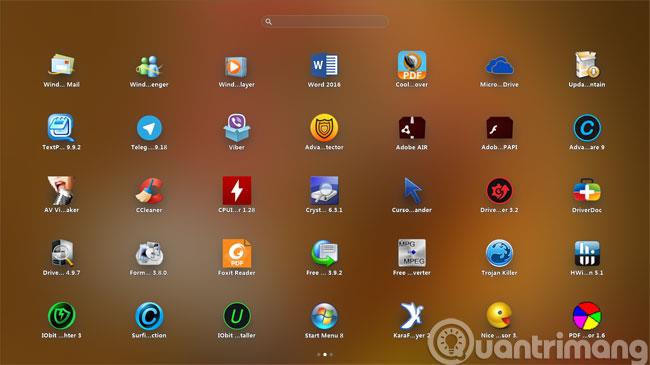
원하는 위치에 마우스를 드래그 앤 드롭하면 아이콘의 위치를 이동할 수 있으며, 아이콘을 삭제하려면 마우스 오른쪽 버튼을 클릭한 후 삭제 (또는 D 누르기)를 선택하면 됩니다.
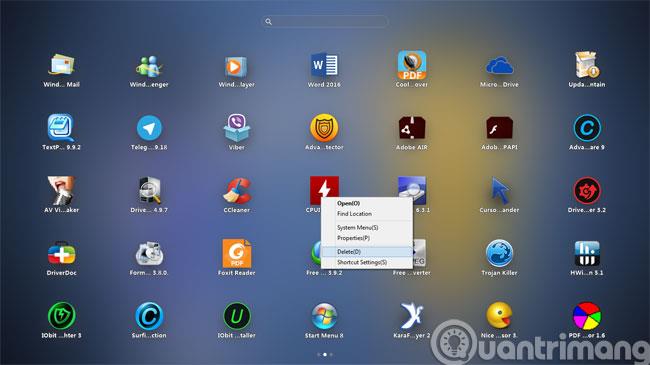
아이콘을 추가하려면 마우스 오른쪽 버튼을 클릭하고 추가를 선택한 다음 목록에서 애플리케이션을 선택합니다.
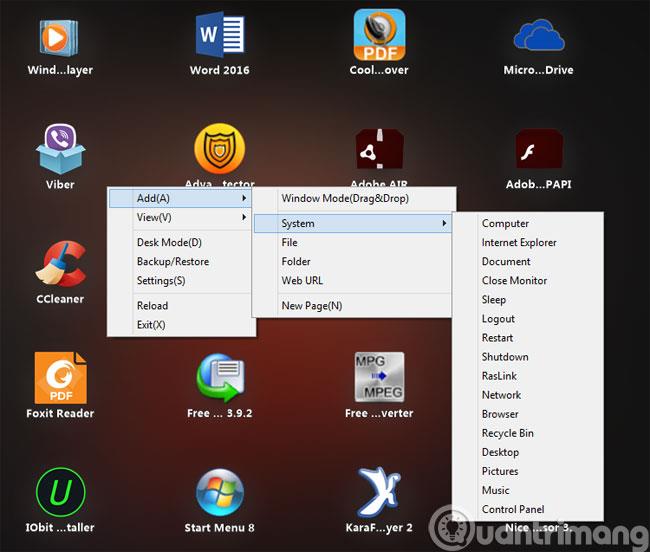
아이콘 표시 방법을 사용자 정의하려면 보기 로 이동하세요.
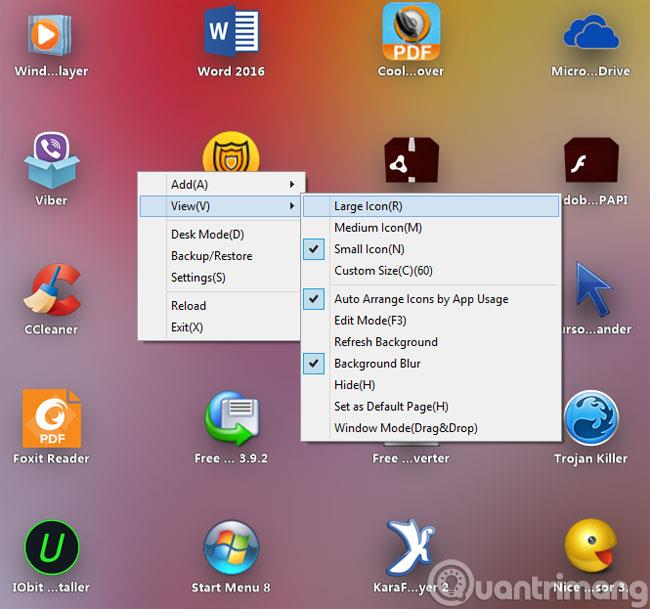
유사한 아이콘을 드래그 앤 드롭하여 하나의 폴더로 그룹화할 수도 있습니다.
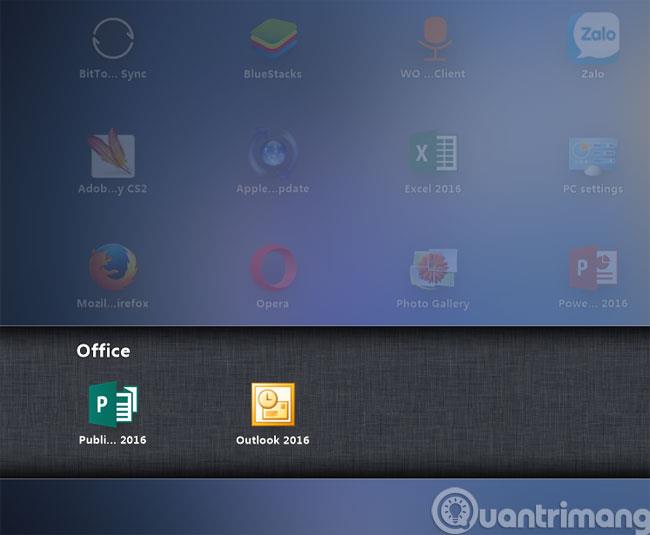
또한 작업 표시줄에서 PaperPlane 아이콘을 마우스 오른쪽 버튼으로 클릭 하고 설정을 선택하여 사용자 정의할 수 있습니다.
여기에는 선택할 수 있는 다양한 옵션이 있습니다.
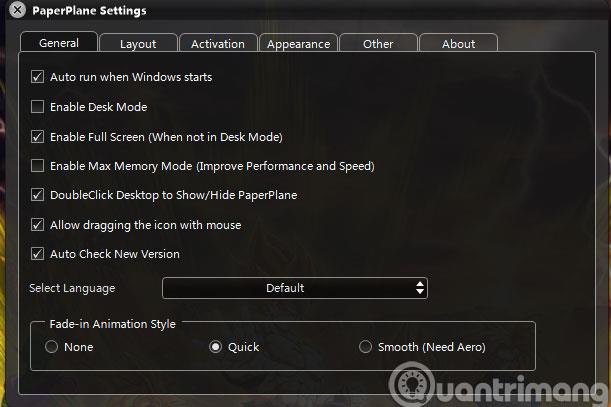
이 기사가 당신에게 도움이 되기를 바랍니다!
Chrome OS는 사용자가 Chromebook을 별도의 화면이나 TV에 연결할 수 있는 다양한 방법을 지원합니다.
iTop Data Recovery는 Windows 컴퓨터에서 삭제된 데이터를 복구하는 데 도움이 되는 소프트웨어입니다. 이 가이드에서는 iTop Data Recovery 사용 방법에 대해 자세히 설명합니다.
느린 PC와 Mac의 속도를 높이고 유지 관리하는 방법과 Cleaner One Pro와 같은 유용한 도구를 알아보세요.
MSIX는 LOB 애플리케이션부터 Microsoft Store, Store for Business 또는 기타 방법을 통해 배포되는 애플리케이션까지 지원하는 크로스 플랫폼 설치 관리자입니다.
컴퓨터 키보드가 작동을 멈춘 경우, 마우스나 터치 스크린을 사용하여 Windows에 로그인하는 방법을 알아보세요.
다행히 AMD Ryzen 프로세서를 실행하는 Windows 컴퓨터 사용자는 Ryzen Master를 사용하여 BIOS를 건드리지 않고도 RAM을 쉽게 오버클럭할 수 있습니다.
Microsoft Edge 브라우저는 명령 프롬프트와 같은 명령줄 도구에서 열 수 있도록 지원합니다. 명령줄에서 Edge 브라우저를 실행하는 방법과 URL을 여는 명령을 알아보세요.
이것은 컴퓨터에 가상 드라이브를 생성하는 많은 소프트웨어 중 5개입니다. 가상 드라이브 생성 소프트웨어를 통해 효율적으로 파일을 관리해 보세요.
Microsoft의 공식 Surface 하드웨어 테스트 도구인 Surface Diagnostic Toolkit을 Windows Store에서 다운로드하여 배터리 문제 해결 등의 필수 정보를 찾으세요.
바이러스가 USB 드라이브를 공격하면 USB 드라이브의 모든 데이터를 "먹거나" 숨길 수 있습니다. USB 드라이브의 숨겨진 파일과 폴더를 표시하는 방법은 LuckyTemplates의 아래 기사를 참조하세요.








